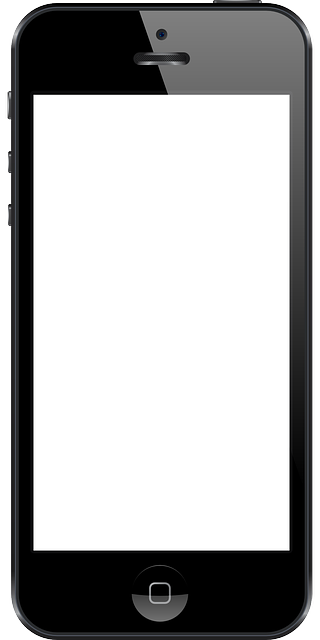
아, 또 영수증! 지갑은 터질 것 같고, 서랍은 영수증 무덤이 되어가고... 혹시 저만 이런가요? 😅 매번 정리해야지 하면서도 쌓여만 가는 종이 영수증 때문에 스트레스받았던 경험, 다들 있으실 거예요. 특히 연말정산 시즌만 되면 그동안 모아둔 영수증을 뒤적이며 한숨 쉬는 제 모습을 발견하곤 했죠. 그런데 말이죠, 이제는 그럴 필요가 없다는 사실! 바로 AI OCR 기술 덕분인데요. 스마트폰 하나로 종이 영수증을 깔끔하게 정리하고 관리하는 방법에 대해 제가 직접 경험하고 알게 된 노하우를 지금부터 자세히 알려드릴게요!
AI OCR 영수증 정리, 왜 필요할까요? 🤷♀️
솔직히 말해서, 영수증 관리만큼 귀찮은 일도 없죠? 저도 한때는 영수증을 꾸깃꾸깃 지갑에 넣거나, 그냥 아무렇게나 서랍에 던져두기 일쑤였어요. 그러다 보면 필요한 영수증은 꼭 없어지고, 나중에 지출 내역을 확인하려고 해도 도무지 감이 안 잡히더라고요. 이런 문제들을 AI OCR 영수증 정리가 시원하게 해결해 줄 수 있습니다!
- 시간 절약과 효율성 증대: 일일이 수기로 입력하거나 분류할 필요 없이, 스마트폰으로 '찰칵' 한 번이면 끝! 이만큼 시간을 아껴주는 방법이 또 있을까요?
- 정확하고 체계적인 관리: 사람의 손으로 하다 보면 오타나 누락이 생기기 마련이죠. AI는 그런 걱정을 덜어주고, 인식된 데이터를 기반으로 체계적인 분류와 정리가 가능해요.
- 간편한 지출 분석 및 예산 관리: 앱에 쌓인 데이터를 통해 월별, 카테고리별 지출을 한눈에 파악할 수 있어요. 어디에 돈을 많이 쓰는지 알면 자연스럽게 지출 습관도 개선된답니다.
- 연말정산 및 세금 신고 준비: 복잡한 세금 신고 시즌에도 영수증 데이터를 손쉽게 불러와 증빙 자료로 활용할 수 있어요. 미리미리 준비하면 나중에 발 동동 구를 일이 없겠죠?
이런 장점들을 경험해보면, 왜 진작 AI OCR을 사용하지 않았을까 하는 후회가 밀려올 정도라니까요!
AI OCR, 도대체 뭘까요? 🤔
AI OCR 영수증 정리, 말은 많이 들어봤는데 정확히 어떤 기술인지 궁금하시죠? OCR은 'Optical Character Recognition'의 약자로, 쉽게 말해 이미지 속의 글자를 인식해서 텍스트로 변환하는 기술이에요. 우리 눈에는 그냥 종이 영수증이지만, OCR은 그 안에 있는 숫자와 글자를 컴퓨터가 이해할 수 있는 데이터로 바꿔주는 거죠.
여기에 'AI(인공지능)'가 더해지면서 훨씬 똑똑해졌답니다. 초기 OCR은 단순히 글자를 읽는 수준이었다면, AI OCR은 읽어낸 글자들이 어떤 의미를 가지는지, 예를 들어 '이건 상점 이름이네', '이건 날짜고, 이건 총 금액이구나' 하고 스스로 판단하고 분류까지 해줘요. 심지어 영수증의 특정 패턴을 학습해서 어떤 카테고리에 속하는 지출인지도 알아서 추천해주죠. 정말 신기하지 않나요?
AI OCR은 단순히 글자를 인식하는 것을 넘어, 영수증에서 필요한 정보(날짜, 금액, 상점명, 품목 등)를 정확하게 추출하고, 이를 기반으로 지출 카테고리까지 자동으로 분류해주는 스마트한 기술이에요. 덕분에 사용자는 번거로운 수작업 없이도 데이터를 체계적으로 관리할 수 있게 된 거죠!

스마트폰으로 영수증 정리, 이렇게 쉬웠다고? 📱
자, 이제 이론은 충분히 알았으니 실전으로 들어가 볼까요? 스마트폰으로 AI OCR 영수증 앱을 활용하는 방법은 정말 간단해서 누구나 쉽게 따라 할 수 있어요. 제가 직접 해보니 이건 뭐랄까, 신세계더라고요!
-
1단계: 앱 설치 및 실행
각 앱 스토어에서 원하는 AI OCR 영수증 관리 앱을 다운로드하고 설치해주세요. 회원가입이나 초기 설정을 마치면 바로 사용할 준비가 끝납니다. -
2단계: 영수증 '찰칵' 촬영
앱을 실행하고 '영수증 촬영' 또는 '스캔' 버튼을 눌러주세요. 영수증을 평평한 곳에 두고, 그림자가 지지 않도록 밝은 곳에서 촬영하면 인식률이 훨씬 높아져요. 저는 주로 식탁 위에서 찍는답니다!⚠️ 주의하세요!
영수증이 구겨져 있거나 빛 반사가 심하면 AI가 글자를 정확히 인식하기 어려울 수 있어요. 최대한 깨끗하고 선명하게 촬영하는 게 중요합니다! -
3단계: AI 자동 인식 및 분류 확인
촬영이 완료되면 AI가 영수증의 정보를 자동으로 인식하고, 날짜, 금액, 상점명, 그리고 지출 카테고리까지 알아서 분류해줍니다. '와, 이걸 다 알아맞히네?' 하고 감탄하실 거예요. 혹시 잘못 인식된 부분이 있다면 간단하게 수정할 수 있으니 걱정 마세요. -
4단계: 저장 및 검색 활용
인식된 정보가 맞는지 확인 후 '저장' 버튼을 누르면 끝! 이제 이 영수증은 앱 안에 디지털 데이터로 안전하게 저장됩니다. 나중에 특정 지출 내역을 찾고 싶을 때는 검색 기능을 활용하면 정말 편리해요. 예를 들어, '스타벅스'라고 검색하면 스타벅스에서 사용한 모든 영수증이 쫙~ 나온답니다.
어때요? 생각보다 너무 간단하죠? 이젠 쌓여가는 영수증 때문에 스트레스받지 마시고, 스마트폰으로 간편하게 관리해보세요!
나에게 딱 맞는 AI OCR 영수증 앱 선택 가이드 ✅
시중에 정말 많은 AI OCR 영수증 앱들이 나와있잖아요? 어떤 앱을 선택해야 할지 고민될 때, 제가 중요하게 생각하는 몇 가지 기준들을 알려드릴게요. 저도 처음에 이것저것 써보면서 저에게 맞는 앱을 찾느라 좀 헤맸거든요.
- 1. 인식 정확도: 이게 제일 중요해요! 아무리 기능이 많아도 영수증을 제대로 인식 못 하면 말짱 도루묵이잖아요. 보통 앱 설명을 보면 인식률에 대한 언급이 있는데, 사용자 리뷰를 통해 실제 정확도를 확인하는 게 좋아요.
- 2. 자동 분류 및 카테고리 기능: AI의 꽃이죠! 식비, 교통비, 통신비 등 지출 카테고리를 얼마나 세분화해서 자동으로 분류해주는지, 그리고 내가 원하는 대로 카테고리를 추가하거나 수정할 수 있는지도 확인해야 합니다.
- 3. 데이터 연동 및 백업: 혹시 모를 상황에 대비해서 클라우드 백업 기능이 있는지, 다른 가계부 앱이나 금융 앱과 연동이 되는지 확인하면 더 편리하게 사용할 수 있어요.
- 4. 부가 기능: 통계 그래프, 예산 설정, 반복 지출 관리, 리포트 생성 등 부가 기능이 많을수록 지출 관리에 도움이 되겠죠? 저는 특히 통계 그래프가 잘 되어 있는 앱을 선호하는 편이에요.
- 5. 사용자 인터페이스 (UI/UX): 아무리 좋은 기능도 사용하기 불편하면 손이 잘 안 가요. 직관적이고 깔끔한 디자인, 쉬운 조작법을 가진 앱을 선택하는 게 좋답니다.
- 6. 보안: 내 소중한 지출 정보가 담겨있는 만큼, 데이터 보안이 철저한 앱을 선택하는 것이 중요해요. 암호화, 개인 정보 보호 정책 등을 꼭 확인해보세요.
몇 가지 앱을 직접 사용해보면서 나에게 가장 잘 맞는 앱을 찾아보는 걸 추천해요. 저도 처음엔 여러 개 써보고 최종적으로 한 가지 앱에 정착했답니다.
영수증 관리, 더 똑똑하게 활용하는 꿀팁! 🍯
AI OCR 앱을 잘 활용하면 정말 편리하지만, 몇 가지 꿀팁을 더하면 효율을 극대화할 수 있어요. 제가 실천하고 있는 몇 가지 노하우를 공유해드릴게요.
-
1. 영수증은 '즉시' 스캔!
가장 중요해요. 영수증을 받는 즉시 스캔하는 습관을 들이세요. 주머니나 지갑에 넣어두면 구겨지거나 잃어버릴 확률이 높아지거든요. 저는 집에 오자마자 바로 스캔하는 편이에요. -
2. 카테고리 세분화:
앱에서 제공하는 기본 카테고리 외에, 나만의 지출 패턴에 맞춰 카테고리를 더 세분화해보세요. 예를 들어, '식비' 안에 '외식', '배달', '장보기' 등으로 나누면 훨씬 정확한 지출 분석이 가능해요. -
3. 메모 기능 적극 활용:
영수증에 없는 특이사항(예: 누구와 함께, 어떤 목적으로 지출했는지)은 메모 기능에 남겨두면 나중에 기억을 되살리거나 지출 분석 시 큰 도움이 됩니다. -
4. 정기적인 데이터 백업:
대부분의 앱이 자동 클라우드 백업을 지원하지만, 만약을 대비해 수동으로도 주기적인 백업을 해두는 것이 좋아요. 스마트폰 교체 시에도 데이터 유실 걱정을 덜 수 있죠. -
5. 세금 공제 항목 미리 체크:
연말정산 시 공제받을 수 있는 항목(의료비, 교육비, 기부금 등)의 영수증은 따로 표시하거나 특정 카테고리로 분류해두면 나중에 서류 준비할 때 정말 편해요.

📝 글의 핵심 요약
이 글의 중요한 내용을 간단히 정리해보면 다음과 같습니다.
- AI OCR 영수증 정리의 필요성: 시간 절약, 정확한 지출 관리, 간편한 연말정산 준비 등 다양한 이점을 제공합니다.
- AI OCR의 이해: 이미지 속 글자를 인식하고 AI가 자동으로 분류 및 분석해주는 혁신적인 기술입니다.
- 스마트폰 활용법: 앱 설치 후 영수증을 '찰칵' 찍기만 하면 AI가 알아서 인식하고 분류해주어 매우 간편합니다.
- 앱 선택 기준: 인식 정확도, 자동 분류 기능, 데이터 연동 및 백업, 부가 기능, UI/UX, 보안 등을 고려하여 나에게 맞는 앱을 선택하는 것이 중요합니다.
- 활용 꿀팁: 영수증 즉시 스캔, 카테고리 세분화, 메모 활용, 정기 백업, 세금 공제 항목 체크 등 습관화하면 더욱 효과적입니다.
AI OCR 영수증 정리, 스마트 재테크의 시작!
자주 묻는 질문 ❓
어떠세요? AI OCR 영수증 정리, 생각보다 훨씬 쉽고 유용하죠? 저도 처음엔 반신반의했지만, 직접 써보니 삶의 질이 달라지는 걸 느꼈답니다. 더 이상 영수증 때문에 골치 아플 일 없이, 여러분의 소중한 시간을 절약하고 더 똑똑한 재정 관리를 시작해보세요! 혹시 더 궁금한 점이 있다면 언제든지 댓글로 남겨주세요~ 제가 아는 선에서 최대한 도와드릴게요! 😊